Ako používať funkciu Passwordless v účte Microsoft
V tejto digitálnej ére je každý účet, ktorý máme online, zabezpečený heslom, ktoré poznáme iba my. Bez nej nemôžeme pristupovať k našim účtom online. Microsoft zašiel o krok ďalej a sprístupnil vzrušujúcu funkciu pre všetkých svojich používateľov. V tejto príručke vám vysvetlíme funkciu Bez hesla(Passwordless) v účte Microsoft( Microsoft Account) a ako ju používať.
Čo je funkcia Passwordless v (Passwordless)účte Microsoft(Microsoft Account)
Jediná vec, ktorá zabezpečuje naše online účty alebo prítomnosť, sú heslá, ktoré si nastavíme. Na začiatku internetovej éry boli heslá príliš jednoduché a predvídateľné. V súčasnosti sú považované za najmenej bezpečné. Po jednoduchých heslách sa medzi mnohými používateľmi dostali do popredia generátory a správcovia hesiel. Ale aj tak ich veľa ľudí nepozná a používa najmenej bezpečné heslá.
Microsoft veril, že budúcnosť je o prihlasovaní bez hesla, kde na prihlásenie do online účtu nepotrebujete heslo. Aby účty Microsoft boli prvým krokom k prihlasovaniu bez hesla, prvýkrát predstavili funkciu prihlasovania bez hesla komerčným používateľom a teraz je k dispozícii všetkým používateľom.
Pomocou funkcie Passwordless môžete odstraňovať heslá zo svojich účtov Microsoft a používať aplikáciu (Microsoft)Microsoft Authenticator alebo Windows Hello alebo bezpečnostný kľúč alebo overovací kód odoslaný na váš telefón alebo e-mail na prihlásenie do rôznych služieb spoločnosti Microsoft, ako je napríklad Microsoft Outlook(Microsoft Outlook) , Microsoft OneDrive , Microsoft Family Safety a ďalšie služby. Táto funkcia je teraz dostupná pre niektorých používateľov a v najbližších týždňoch bude dostupná pre všetkých.
Nová funkcia Passwordless je víziou (Passwordless)spoločnosti Microsoft(Microsoft) zabezpečiť online účty pred nekontrolovateľnými útokmi, ku ktorým dochádza každú sekundu po celom svete. Pozrime sa, ako môžeme použiť funkciu bez hesla a zabezpečiť naše konto Microsoft .
Ako používať funkciu Passwordless v účte Microsoft(Microsoft Account)
Ak chcete používať funkciu Passwordless na (Passwordless)konte Microsoft(Microsoft Account) , musíte si najprv nainštalovať aplikáciu Microsoft Authenticator(Microsoft Authenticator app) do počítača alebo telefónu a prepojiť ju s kontom Microsoft(Microsoft Account) . Potom postupujte podľa tohto postupu:
- Prejdite na stránku account.microsoft.com
- Kliknite na Zabezpečenie
- Potom kliknite na Začať(Get) v časti Rozšírené(Advanced) možnosti zabezpečenia
- Zapnite účet bez hesla v časti (Passwordless)Ďalšie(Additional) zabezpečenie
- Potvrďte a ukončite.
Poďme do detailov procesu.
Vo webovom prehliadači otvorte account.microsoft.com a prihláste sa do svojho konta Microsoft . Po prihlásení kliknite na položku Zabezpečenie(Security) v hornej lište konta Microsoft .
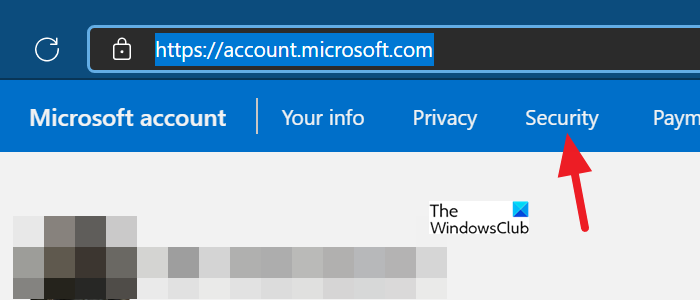
Otvoria sa funkcie zabezpečenia vášho účtu Microsoft . Kliknite(Click) na Začať(Get started) v časti Rozšírené možnosti zabezpečenia(Advanced security options) .
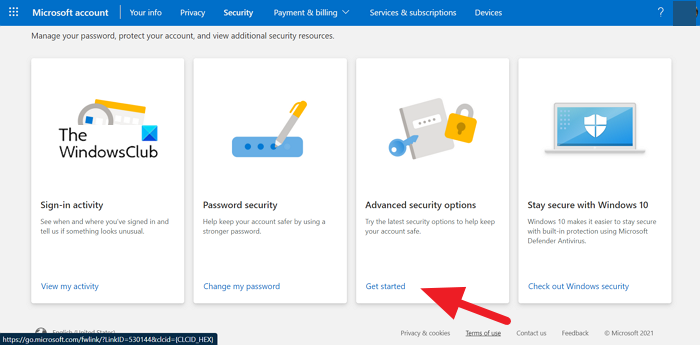
Na stránke Rozšírené(Advanced) možnosti zabezpečenia kliknite na Zapnúť v(Turn on) časti Účet bez hesla(Passwordless) v časti Ďalšie(Additional) zabezpečenie. Toto sa zapne iba vtedy, ak ste k svojmu účtu pripojili aplikáciu Microsoft Authenticator .(Microsoft Authenticator)
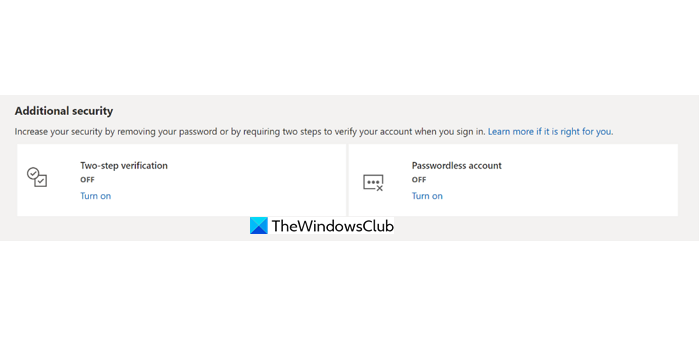
Po zapnutí sa z vášho účtu odstráni heslo a stane sa z neho účet bez hesla. Po odstránení uvidíte vyskakovacie okno s potvrdením.
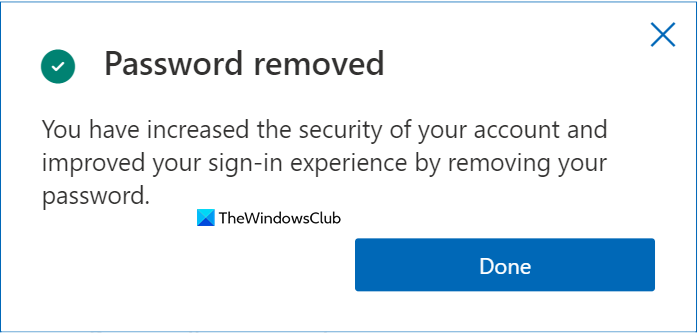
Takto môžete použiť funkciu bez hesla na účte Microsoft a urobiť ho bezpečnejším a prijateľnejším pre budúcnosť.
Microsoft dnes na blogu oznámil jeho dostupnosť pre všetkých používateľov.
Ako môžem používať Microsoft Passwordless ?
Funkciu bez hesla môžete použiť tak, že prejdete nastaveniami zabezpečenia vo svojom konte Microsoft a zapnete konto bez hesla. Predtým, ako to urobíte, musíte po nainštalovaní aplikácie Microsoft Authenticator(Microsoft Authenticator) do svojich zariadení pripojiť k svojmu účtu.
Je Microsoft Passwordless bezpečný?
Microsoft Passwordless je nová funkcia a predpokladá sa, že je bezpečnejšia ako heslá, ktoré sme nastavili. Funkcia Passwordless využíva aplikáciu Microsoft Authenticator alebo Windows Hello alebo bezpečnostný kľúč alebo overovací kód odoslaný na váš telefón alebo e-mail na prihlásenie do rôznych služieb spoločnosti Microsoft(Microsoft) .
Súvisiace čítanie: (Related Read:) Nájdite, pridajte, odstráňte, upravte, zálohujte, obnovte uložené používateľské mená a heslá v systéme Windows.
Related posts
Nastavte dátum vypršania platnosti hesla pre účet Microsoft a lokálny účet
Chyba prihlásenia účtu Microsoft 0x800706d9 v systéme Windows 10
Konto Microsoft, ktoré ste zadali, neexistuje
Ako povoliť verifikáciu v dvoch krokoch v účte Microsoft
Ako natrvalo zatvoriť alebo odstrániť účet Microsoft
Ako sa pripojiť k programu Windows 10 Insider bez účtu Microsoft
Zdá sa, že s účtom Microsoft nemáte prepojené príslušné zariadenie
Odstráňte údaje o výkonnosti produktov a služieb z účtu Microsoft
Opravte svoj účet nebol zmenený na tento účet Microsoft 0x80070426
Ako uplatniť darčekovú kartu na účte Microsoft
Zmeňte primárnu e-mailovú adresu účtu Microsoft pre Windows 11/10
Ako pripojiť účet Dropbox k aplikáciám balíka Microsoft Office pre Android
Ako odstrániť Trusted PC z účtu Microsoft
Ako odstrániť účet Microsoft z Windows 11
Riešenie problémov s platbami účtu Microsoft
Ako prepojiť kód Product Key systému Windows s účtom Microsoft
Váš účet Microsoft bol uzamknutý, 0x80a40014 - chyba Xbox
Ako zmeniť alebo resetovať heslo účtu Microsoft
Ako prepojiť účet Mixer s vaším účtom Microsoft
Ako prepojiť Skype ID s účtom Microsoft pomocou Skype pre stolné počítače
